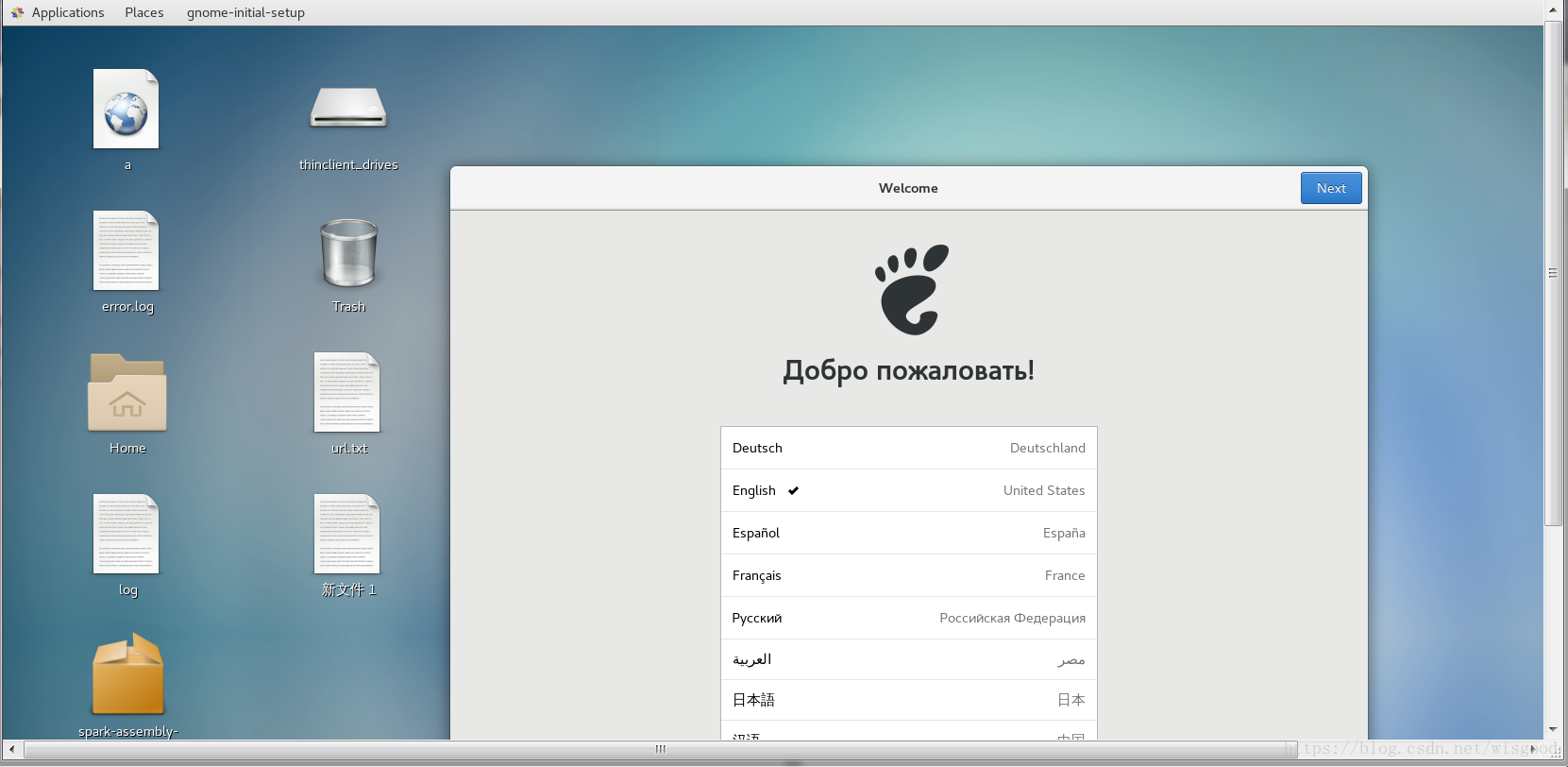centos7.4安裝圖形介面並遠端桌面連線
阿新 • • 發佈:2019-02-04
1 系統版本
CentOS release 6.2 (Final)
以下安裝需要用root許可權操作。
2 安裝x windows
yum groupinstall -y “X Window System” //注意有引號
3 安裝圖形介面軟體 GNOME
yum groupinstall -y “GNOME Desktop” “Graphical Administration Tools”
經過上面的操作,系統啟動預設還是命令列頁面的,需要我們進行切換。如果想要使系統啟動即為圖形化視窗,需要執行下面的命令
ln -sf /lib/systemd/system/runlevel5.target /etc/systemd/system/default.target
4 下面配置遠端桌面相關東西
yum install -y xrdp.x86_64
遇到一個錯誤
--> Running transaction check
---> Package xrdp.x86_64 1:0.9.6-1.el7 will be installed
--> Processing Dependency: xorgxrdp for package: 1:xrdp-0.9.6-1.el7.x86_64
--> Running transaction check
---> Package xorgxrdp.x86_64 0:0.2.6-2. google後發現,是7.4的bug。一個解決辦法是將xorgxrdp降級。
手動下載一個低版本的rpm包
wget https://kojipkgs.fedoraproject.org//packages/xorgxrdp/0.2.6/1.el7/x86_64/xorgxrdp-0.2.6-1.el7.x86_64.rpm
手動安裝 rpm -ivh xorgxrdp-0.2.6-1.el7.x86_64.rpm再次安裝
yum install -y xrdp
5
安裝 yum install tigervnc tigervnc-server
啟動並觀察相關服務
systemctl start xrdp
systemctl enable xrdp
systemctl status xrdp.service
ss -antup|grep xrdp#7 ok
上圖,完成。